Satura rādītājs
Ja esat iestatījis pārsūtīšanas noteikumu programmā Outlook 365/Office 365, lai pārsūtītu visus e-pasta ziņojumus uz GMAIL vai citu ārējo e-pasta kontu, un piegāde neizdodas ar kļūdu "Attālais serveris atgrieza "550 5.7.520 Piekļuve liegta, Jūsu organizācija neatļauj ārējo pārsūtīšanu", turpiniet lasīt tālāk, lai atrisinātu problēmu.
Pirms dažiem mēnešiem es aktivizēju automātisko pārsūtīšanu programmā Outlook 365, lai pārsūtītu visus manus Office 365 e-pastus uz Gmail, un pārsūtīšanas noteikums darbojās labi dažus mēnešus tagad. Bet šodien pārsūtīšanas noteikums pārtrauca darboties bez acīmredzamiem iemesliem ar kļūdu:
" Piegāde šiem saņēmējiem vai grupām nav izdevusies: xxx @gmail.com Jūsu ziņojums netika piegādāts, jo saņēmēja e-pasta pakalpojumu sniedzējs to noraidīja. Diagnostikas informācija administratoriem: Ģenerējošais serveris: SN6PR0102MB3373.prod.exchangelabs.com @xxx.com Remote Server returned '550 5.7.520 Access denied, Your organization does not allow external forwarding. Please contact your administrator for.turpmāku palīdzību. AS(7555) '"
Kā salabot: Office 365 pārsūtīšana nedarbojas. Piegāde nav izdevusies. Jūsu organizācija neatļauj ārēju pārsūtīšanu. 550 5.7.520 Piekļuve liegta.
Outlook 365 pārsūtīšanas kļūda "Piegāde neizdevās, jūsu organizācija neļauj ārēju pārsūtīšanu - attālinātais serveris atgriezās.'550 5.7.520 Piekļuve liegta", var rasties šādu iemeslu dēļ:
- 1. iemesls. Ja esat iespējojis e-pasta vēstuļu pārsūtīšanu vairāk nekā desmit (10) saņēmējiem. Šādā gadījumā turpiniet un izveidojiet sadales grupu ar šiem saņēmējiem un pārsūtiet tos uz šo sadales sarakstu, jo Office 365 neļauj automātiski pārsūtīt e-pastus uz vairāk nekā 10 e-pasta adresēm. 2. iemesls. Kad e-pasta pārsūtīšana ir atspējota vietnē Office 365 izejošā surogātpasta filtru politikas . Šajā gadījumā, lai novērstu pārsūtīšanas piegādes kļūdu, turpiniet un iespējojiet e-pasta pārsūtīšanu izejošo surogātpasta sūtījumu filtru politikās, izmantojot vienu no tālāk minētajām metodēm.
1. metode. Groziet izejošo surogātpasta filtru politiku Office 365 admin centrā.
Lai mainītu noklusējuma pretsurogātpasta filtra iestatījumus Office 365 administratora centrā:
1. Pieteikšanās atveriet Office 365 administratoru centru un atveriet Office Security & Compliance (jeb "Aizsardzības iestatījumi" > https://protection.office.com/homepage).
2. Izvērst Draudu pārvaldība kreisajā panelī un noklikšķiniet uz Politika.
3. In Apdraudējumu politika noklikšķiniet uz Anti-spam

4. In Pretsurogātpasta iestatījumi , paplašināt Izejošo surogātpasta filtru politika un noklikšķiniet uz Rediģēšanas politika. *
Piezīme: Ja vēlaties iespējot ārējo e-pasta pārsūtīšanu konkrētiem lietotājiem, turpiniet tālāk aprakstīto 2. metodi.
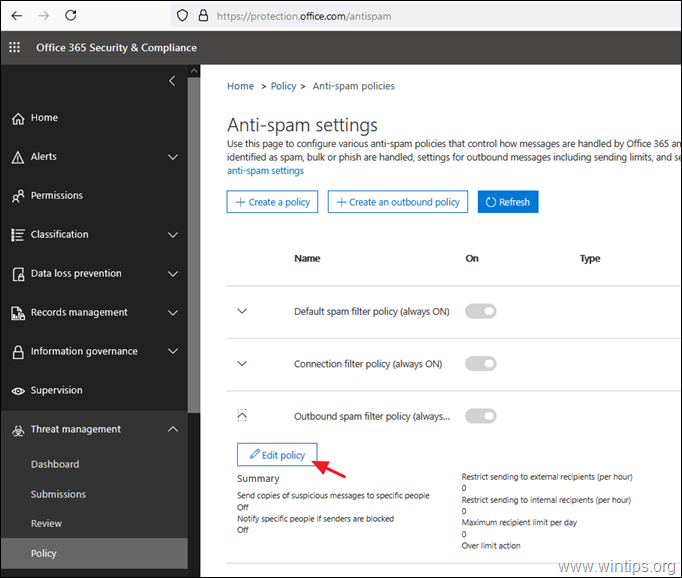
5. "Izejošo surogātpasta filtru politikas" iestatījumos , komplekts . Automātiska pārsūtīšana to Ir iespējota pārsūtīšana un noklikšķiniet uz Saglabājiet.
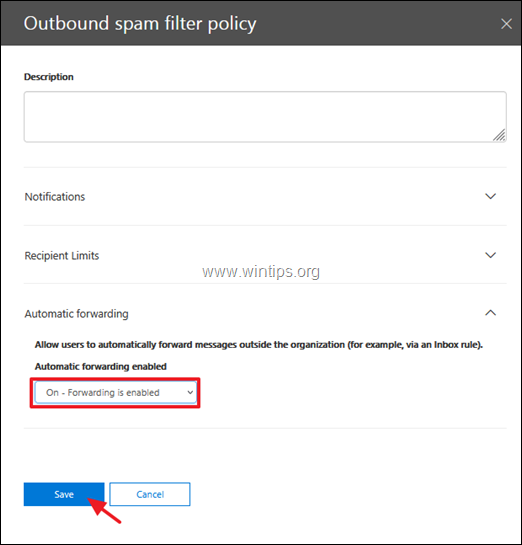
2. metode. Iespējot ārējo pārsūtīšanu atsevišķiem lietotājiem Office 365.
Lai iespējotu e-pasta pārsūtīšanu noteiktām pastkastītēm Office 365 pretsurogātpasta iestatījumos:
1. Office 365 pretsurogātpasta filtra iestatījumos noklikšķiniet uz Izveidojiet izejošo politiku.
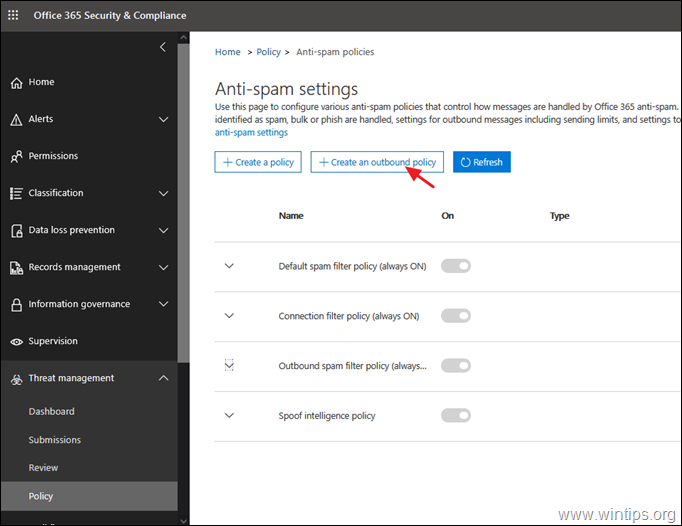
2. Sniedziet Nosaukums jaunajai politikai, un pēc tam:
a. Komplekts . Automātiska pārsūtīšana to Ir iespējota pārsūtīšana.
b. Noklikšķiniet uz Pievienojiet nosacījumu.

c. Izvēlieties Sūtītājs ir un pēc tam atlasiet lietotājus, kuriem tiks piemērota jaunā izejošo sūtījumu politika.
d. Noklikšķiniet uz Saglabāt kad tas ir izdarīts.
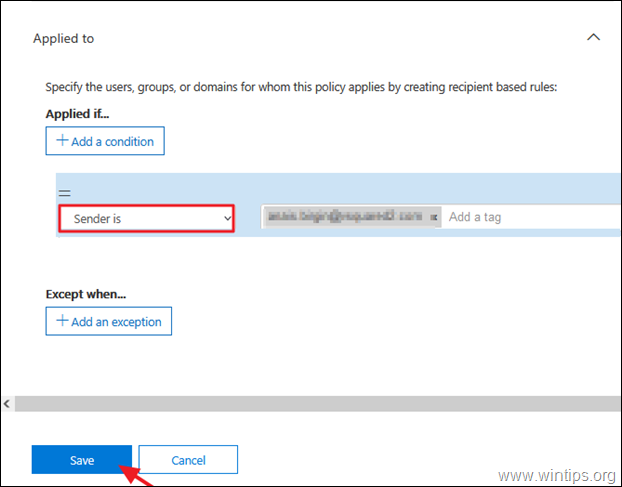
3. metode: Izmaiņas izejošo surogātpasta filtru politikā, izmantojot PowerShell Office 365.
Lai iespējotu e-pasta pārsūtīšanu izejošo surogātpasta sūtījumu filtra politikā, izmantojot PowerShell, izpildiet šo komandu: *
- Set-HostedOutboundSpamFilterPolicy -Identity Default -AutoForwardingMode On
Piezīme: Iepriekšminētā komanda ļauj pārsūtīt e-pastu izejošo surogātpasta filtru politikā ar nosaukumu "Default" (avots: https://docs.microsoft.com/en-us/powershell/module/exchange/set-hostedoutboundspamfilterpolicy?view=exchange-ps). (avots: https://docs.microsoft.com/en-us/powershell/module/exchange/set-hostedoutboundspamfilterpolicy?view=exchange-ps).
Tas ir viss! Ļaujiet man zināt, vai šī rokasgrāmata jums ir palīdzējusi, atstājot komentāru par savu pieredzi. Lūdzu, ielasiet un dalieties ar šo rokasgrāmatu, lai palīdzētu citiem.

Endijs Deiviss
Sistēmas administratora emuārs par Windows





